当我们在使用 Microsoft Word 处理文档时,最令人沮丧的体验之一莫过于插入的图片变成一个带有边框的红色叉或空白区域,并附上一行提示:“word 当前无法显示此图像”,这个错误提示不仅打断了我们的工作流程,也常常让人感到困惑和无助,它可能意味着图片的丢失、文档的损坏,或是软件本身的临时故障,这个问题并非无法解决,本文将深入剖析这一错误背后的多种原因,并提供一套系统性的、由浅入深的排查与解决方案,帮助您彻底摆脱困扰,确保文档的完整性和专业性。
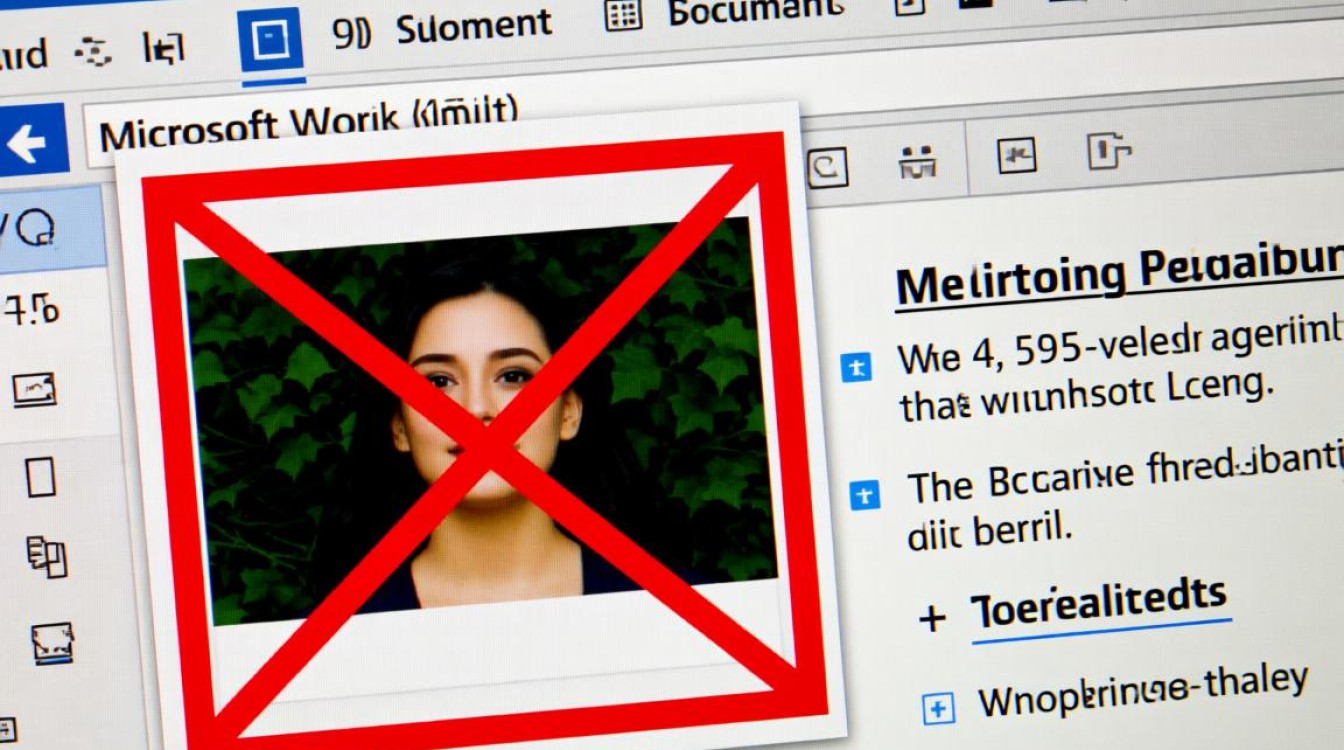
问题成因剖析
要有效解决问题,首先需要理解其潜在根源,这个错误信息是一个通用提示,其背后可能隐藏着多种多样的触发因素,总体来看,我们可以将其归为以下几大类:
图像文件本身的问题:这是最直接的原因,图像文件可能在下载、传输或存储过程中损坏,导致其数据不完整或格式错误,Word 可能不支持某些特定或老旧的图像格式(如某些 EPS 文件),从而无法正确渲染。
链接与嵌入方式问题:在 Word 中,图片可以通过两种方式插入:嵌入和链接,嵌入方式会将图片数据完整地保存在文档内部,而链接方式则仅在文档中保存一个指向外部图片文件的路径,如果原始图片文件被移动、重命名或删除,Word 就会因找不到链接目标而显示错误提示。
Word 文档损坏:有时问题并非出在图片上,而是 Word 文档本身的结构发生了损坏,这种损坏可能由不正常的关闭程序、磁盘错误或病毒引起,导致文档无法正确读取其中包含的图片数据。
软件与系统环境问题:这包括 Word 应用程序的临时故障、图形驱动程序过时或冲突、系统资源不足(如内存或虚拟内存耗尽),以及某些有问题的 Office 加载项干扰了正常的图像显示功能。
系统性排查与解决方案
面对“word 当前无法显示此图像”的错误,不要慌张,按照以下步骤,从最简单、最常见的方法开始尝试,绝大多数问题都可以得到解决。
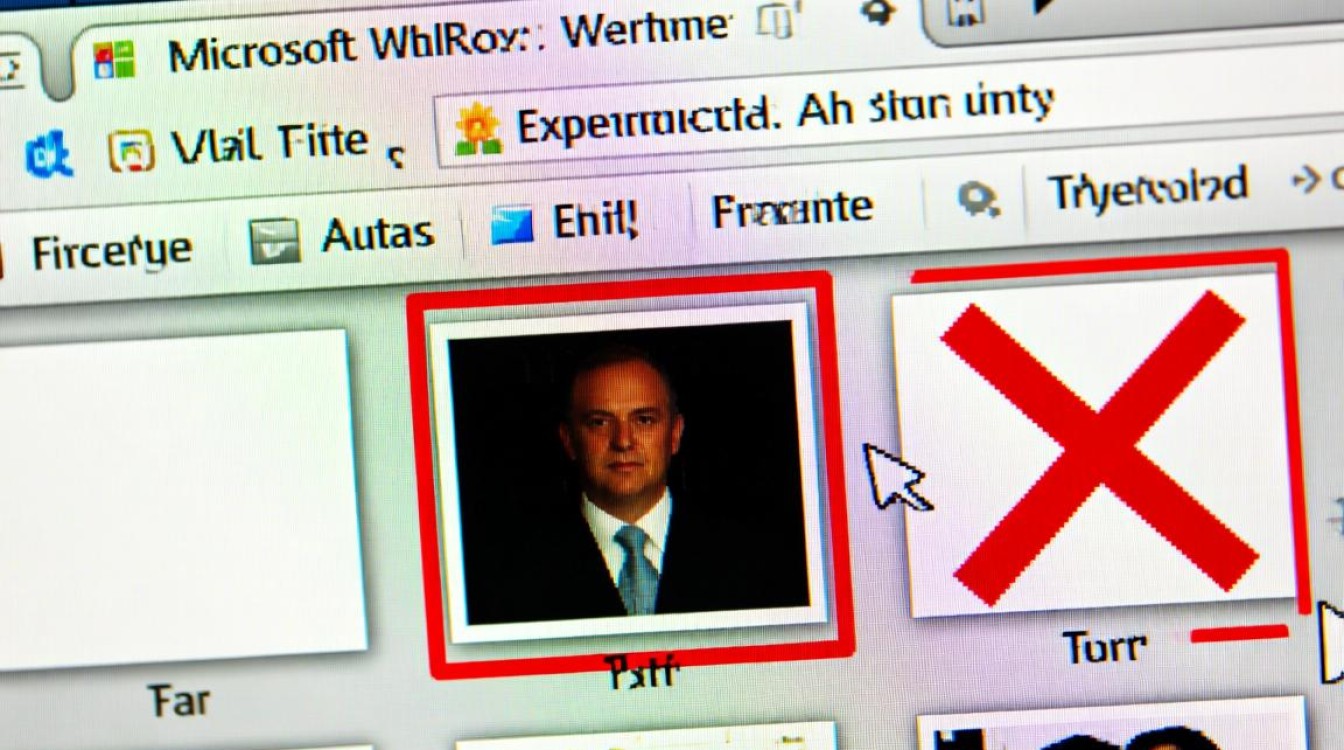
第一阶段:快速基础检查
这些方法操作简单,却能解决大部分临时性故障。
- 重启与刷新:尝试保存文档,然后完全关闭 Word 程序,甚至重启电脑,这可以清除程序的临时缓存和解决一些瞬时的软件冲突。
- 检查 Office 更新:确保您的 Office 套件是最新版本,微软会通过更新修复已知的软件缺陷和兼容性问题,进入“文件” > “账户” > “更新选项” > “立即更新”进行检查。
第二阶段:针对图像与文档的操作
如果基础检查无效,我们需要将焦点放在图片和文档本身。
- 验证图像文件:尝试用系统自带的图片查看器或专业的图像编辑软件(如 Photoshop)单独打开那个无法在 Word 中显示的图片,如果同样无法打开,说明图片文件本身已损坏,您需要从原始来源重新获取一张。
- 转换图像格式:如果图片在其他程序中可以正常显示,这可能是格式兼容性问题,请将该图片转换成更通用、兼容性更广的格式,如
.jpg或.png,然后删除 Word 中有问题的图片,重新插入转换后的新图片。 - 更改 Word 显示选项:这可能是由于 Word 的显示设置导致的。
- 转到“文件” > “选项”。
- 在“Word 选项”对话框中,选择“高级”。
- 在右侧的“显示文档内容”区域,找到“显示图片框”选项,确保其未被勾选,勾选此选项会以空框代替图片以提高性能,取消勾选通常会恢复图片显示。
- 修复文档:Word 内置了强大的文档修复功能。
- 打开 Word 程序,但不要打开文档。
- 点击“文件” > “打开” > “浏览”。
- 找到并选中您的问题文档,不要直接点击“打开”按钮。
- 点击“打开”按钮右下角的小箭头,在弹出的菜单中选择“打开并修复”,Word 会尝试检测并修复文档中的损坏部分。
第三阶段:深入系统与软件层面
如果上述方法依然无效,问题可能出在更深层次的系统环境中。
- 更新图形驱动程序:过时或不兼容的显卡驱动程序是导致各种显示问题的常见元凶,请访问您电脑品牌或显卡制造商(如 NVIDIA、AMD、Intel)的官方网站,下载并安装最新的驱动程序。
- 以安全模式启动 Word:这可以帮助判断是否由第三方加载项引起冲突。
- 按下
Win + R键,打开“运行”对话框。 - 输入
winword /safe并按下回车。 - 如果在安全模式下图片可以正常显示,那么问题很可能出在某个加载项上,您可以在“文件” > “选项” > “加载项”中,逐个禁用加载项来找出罪魁祸首。
- 按下
- 修复 Office 安装:作为最后的手段,您可以尝试修复整个 Office 安装。
- 打开 Windows 的“控制面板” > “程序和功能”(或在 Windows 10/11 的设置 > 应用中)。
- 找到您的 Microsoft Office 套件,右键点击并选择“更改”。
- 在弹出的窗口中选择“快速修复”或“联机修复”(后者更彻底,但需要网络连接)。
问题定位与解决方案速查表
为了更直观地指导您排查,下表小编总结了常见原因及其对应的解决策略:
| 可能原因 | 核心排查方向 | 具体操作建议 |
|---|---|---|
| 图像文件损坏 | 检查图片本身 | 用其他图片软件打开图片;若失败,则重新获取图片。 |
| 图片格式不兼容 | 测试格式兼容性 | 将图片转换为 .jpg 或 .png 格式后重新插入。 |
| 图片链接失效 | 确认插入方式与源文件 | 检查图片是“链接”还是“嵌入”;若为链接,确保源文件路径正确且文件存在。 |
| 文档内部损坏 | 修复文档结构 | 使用 Word 的“打开并修复”功能。 |
| Word 显示设置问题 | 调整软件选项 | 取消勾选“高级”选项中的“显示图片框”。 |
| Office 软件故障 | 更新或修复 Office | 检查 Office 更新;执行 Office“快速修复”或“联机修复”。 |
| 系统图形驱动问题 | 更新硬件驱动 | 更新显卡驱动程序至最新版本。 |
| 第三方加载项冲突 | 隔离干扰源 | 以安全模式启动 Word,逐一禁用加载项进行排查。 |
防患于未然:最佳实践
为了避免未来再次遇到此类问题,养成良好的文档处理习惯至关重要,首选的图片插入方式是“嵌入”而非“链接”,这样可以确保图片数据成为文档的一部分,无论文档如何移动或分享,图片都不会丢失,定期保存文档的多个副本,尤其是在进行重大修改前,可以有效抵御因文件损坏带来的风险,尽量使用 .jpg、.png、.gif 等主流图片格式,并保持您的 Office 软件和操作系统始终处于更新状态,通过这些预防性措施,您可以最大程度地保障工作的顺利进行,让创意和成果得到妥善的保存与呈现。
相关问答(FAQs)
为什么我的文档里只有一部分图片显示“word 当前无法显示此图像”,而其他图片却能正常显示?
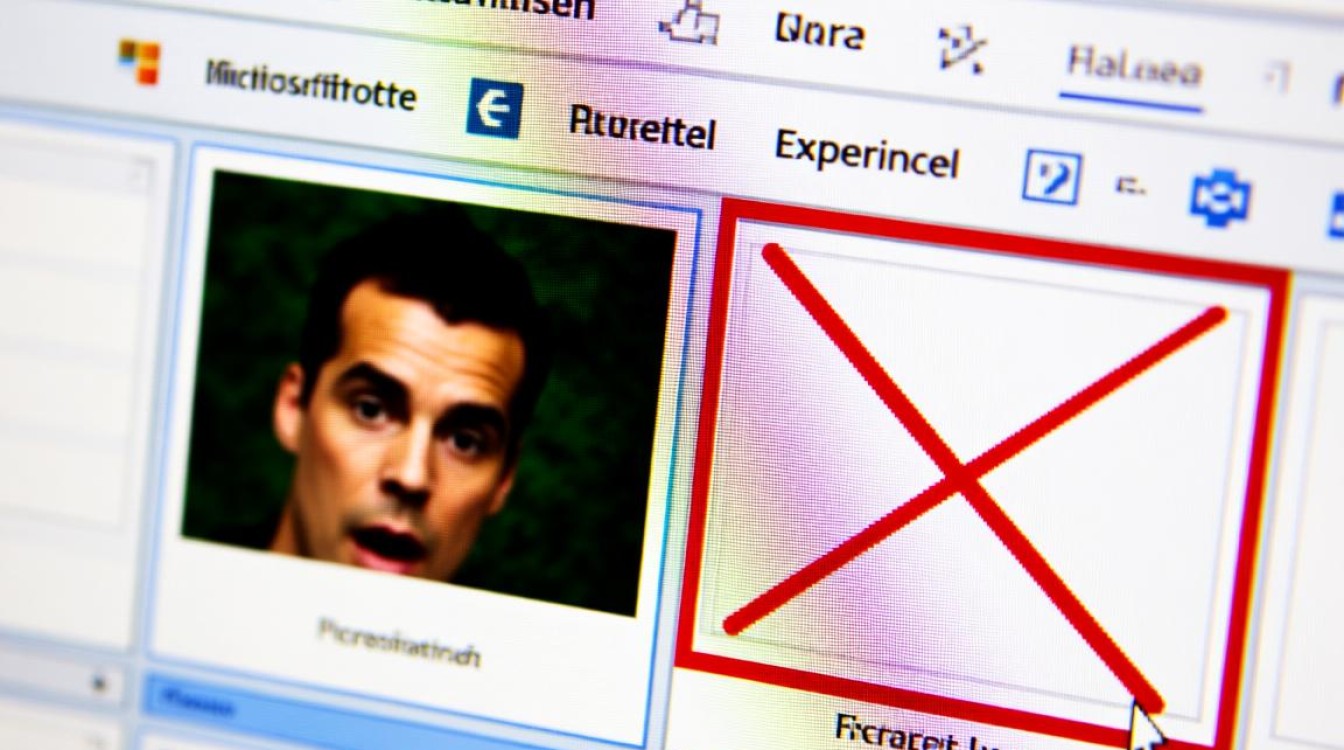
解答: 这种情况通常指向一个局部性问题,而非整个文档或软件环境的全面故障,最可能的原因是:1) 单个图片文件损坏。 那些无法显示的图片在下载、复制或保存过程中数据出现了错误,2) 图片格式混杂。 正常显示的可能是 Word 完美支持的 .jpg 或 .png,而无法显示的恰好是某个特殊或较旧的格式(如 .eps 或特定编码的 .tif),3) 链接图片的源文件丢失。 如果部分图片是链接插入的,只有那些源文件被移动或删除的图片才会出现此问题,您可以针对性地对这些有问题的图片进行格式转换或重新插入来解决。
“word 当前无法显示此图像”这个错误提示,是否意味着我的电脑感染了病毒?
解答: 绝大多数情况下,这个错误与病毒无关。 它主要是由上述讨论的文件损坏、兼容性问题、软件设置或系统资源问题等技术性原因引起的,虽然理论上某些恶意软件可能会破坏文件,但“word 当前无法显示此图像”是一个非常标准的 Office 错误信息,并非病毒活动的典型特征,您不必过度恐慌,首要任务应是根据本文提供的排查思路,从最简单的步骤开始解决技术问题,只有在文档频繁出现各种奇怪的损坏、无法解释的行为,且您电脑同时伴有其他异常症状(如运行缓慢、弹出广告等)时,才需要考虑进行全面的病毒扫描。
【版权声明】:本站所有内容均来自网络,若无意侵犯到您的权利,请及时与我们联系将尽快删除相关内容!

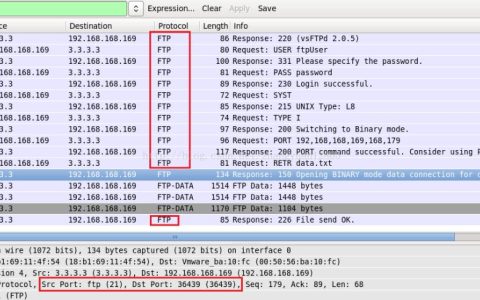
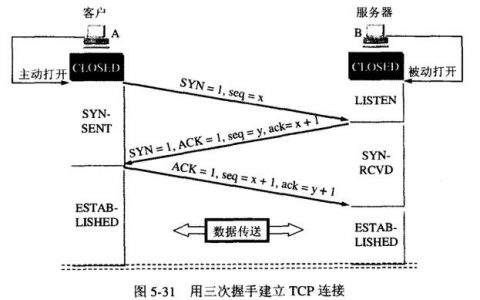
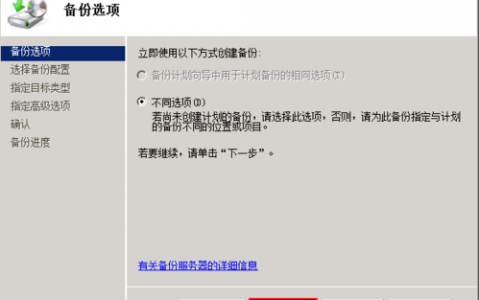


发表回复